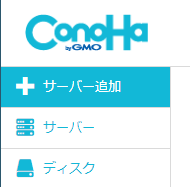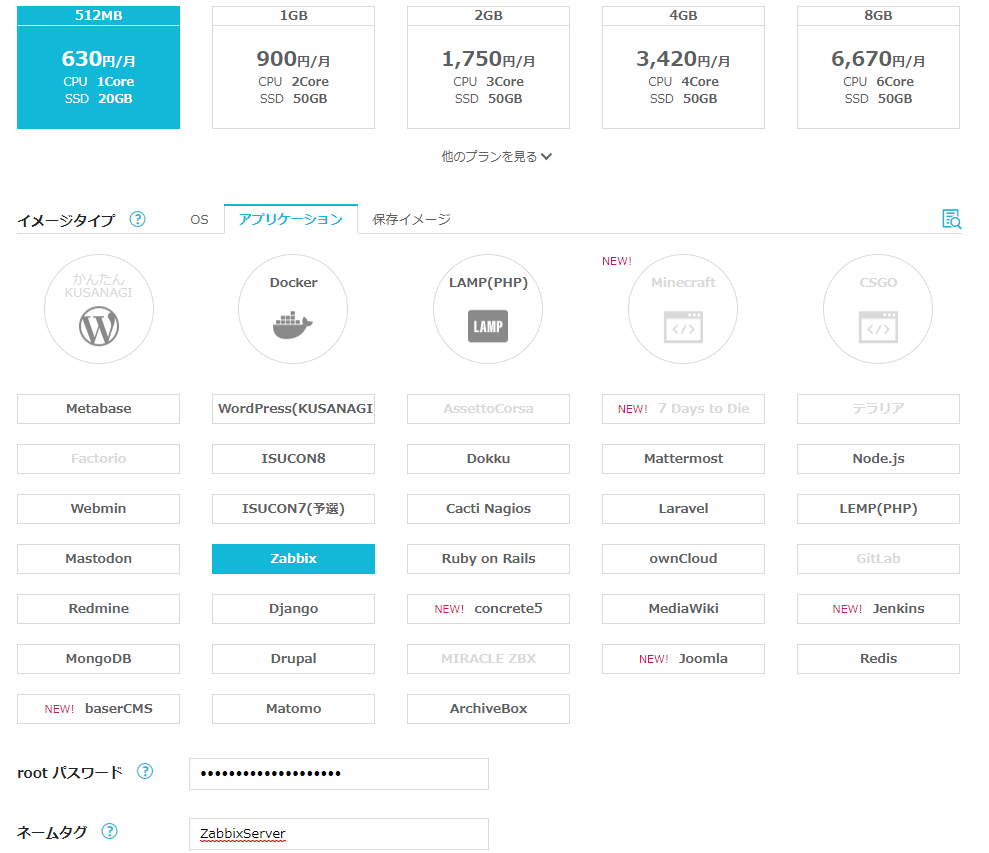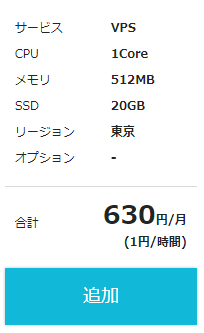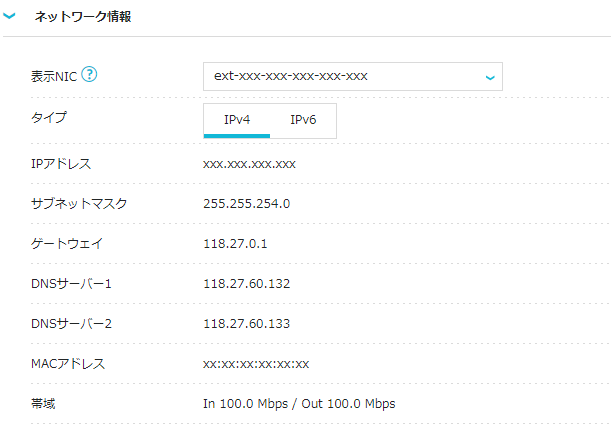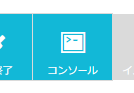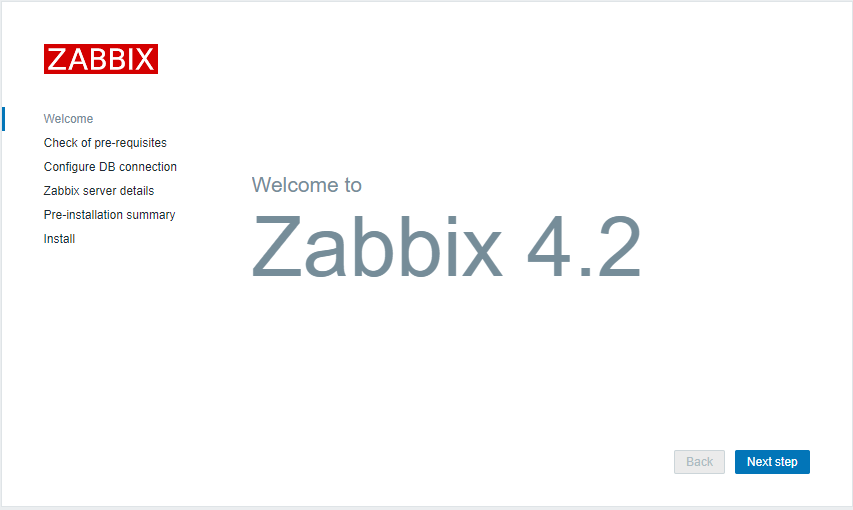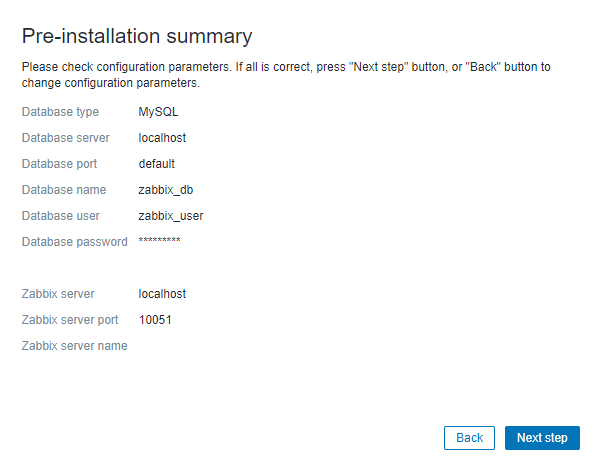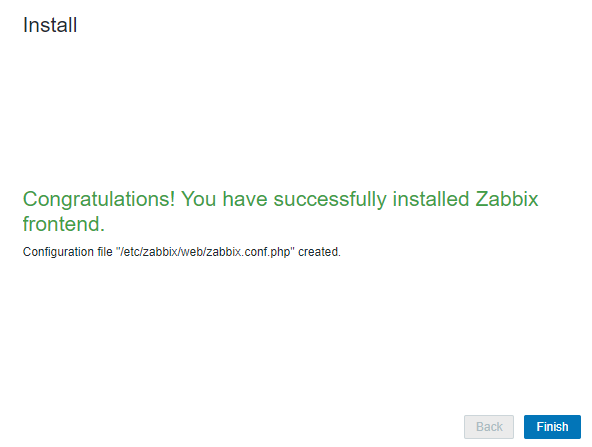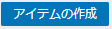ConoHaのZabbixテンプレートを使って環境構築してみる
家にある Bluetooth体重計とRaspberry Piを繋いだ ので
せっかくだからZabbixへデータを送信してこのはちゃんの体重を管理するために
さらっと構築します。
VPSを立てましょう
ログイン!
サーバーを追加
そういえばサーバ、サーバーの表記戦争はサーバーを採用してるみたいですね
MicrosoftもWin7辺りからサーバーに変更して行ってましたし。参考
私はサーバー派ではありますが文書作成中サーバになることがあります。(辛い)
サーバーテンプレートイメージ選択!
サーバー追加完了!
VPSはこれでサーバー建っちゃうから楽すね
超簡単課金

サーバーのIPアドレスへSSH接続しましょう
コンソール
SSHアプリ?贅沢ですね
user にroot
さっき入れたrootパスワードをPasswordに入力してログイン
================================================
Welcome to Zabbix image!
URL: http://xxx.xxx.xxx.xxx/zabbix
MySQL root password: xxxxxxxxx
MySQL Zabbix database name: zabbix_db
MySQL Zabbix username : zabbix_user
MySQL zabbix_user password: xxxxxxxxx
Enjoy!
To delete this message: rm -f /etc/motd
================================================
サーバーアクセスURLとパスワードを教えてくれます。
あとmotd消してねってあります
とりあえずサーバー情報メモしてmotd消しましょう
# rm -f /etc/motd
で、
exit
今回のコンソールへの用はこれだけ
SSH
SSHで繋ぎたい人は
みんなおとなしくrloginを使いましょう
Zabbixを設定しましょう
Zabbixアクセス!
4.2らしいっす
執筆時点ではもうサポート切れてるみたい
https://www.zabbix.com/jp/life_cycle_and_release_policy
後でアップデートしないとね
ってことでNext step
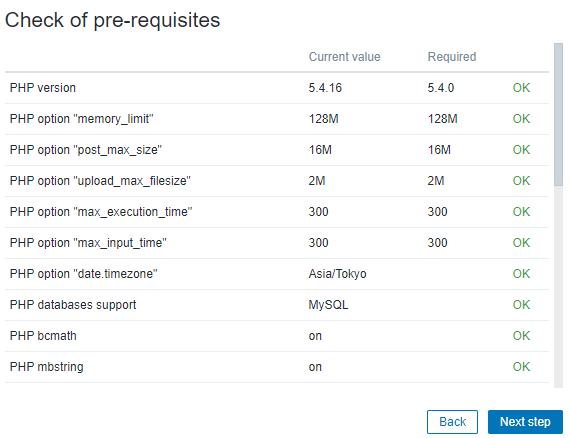
環境はAllOK
(じゃないと困る)
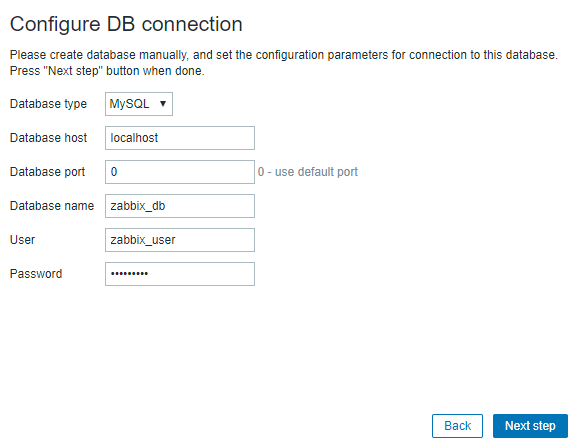
ここでさっきメモした
MySQL Zabbix database name: zabbix_db
MySQL Zabbix username : zabbix_user
MySQL zabbix_user password: xxxxxxxxx
を入力しましょう
そのままだとzabbixになってます。
ではNext step
サーバーの名前をつけれます
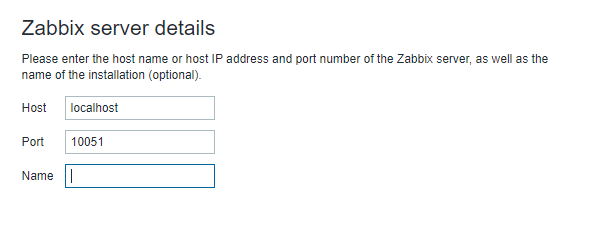
オプションなので自由に入力または空で
確認が出るのでNext step
おめでとうだって!Finishで終了!
初期ユーザーパスワードは
Admin / zabbixになります
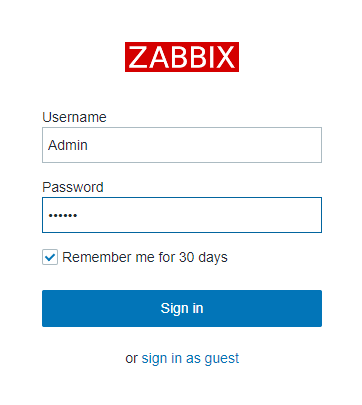
ログインしたら即変更しましょう

AdministrationのUsersを選択から
Adminを選択
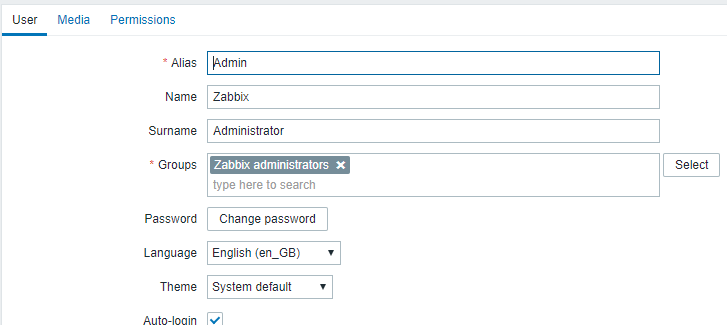
Change passwordを選択してパスワード入力欄を表示させます
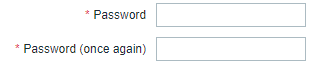
新規パスワードを入力!
ユーザ名も変えてしまうのもいいです
Aliasを変更すれば自由な名前がつけれます。
日本語がいい人はLanguageをJapaneseにします
パスワードはとにかく即やりましょう。
危険です。
ログアウトして再度さっき入れたパスワードでログインします
ユーザも変更していたらユーザ名もあわせます
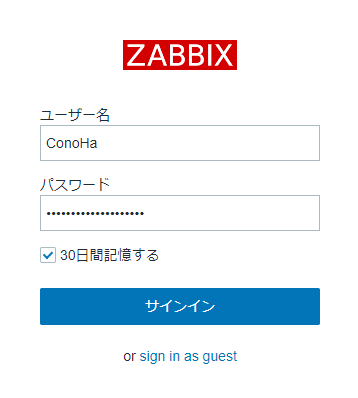
サーバー構築完了!
Zabbixの更新
サーバーコンソールで
# rpm -Uvh https://repo.zabbix.com/zabbix/4.4/rhel/7/x86_64/zabbix-release-4.4-1.el7.noarch.rpm
# yum clean all
# yum update zabbix-server-mysql zabbix-web zabbix-web-mysql
# yum install zabbix-web-japanese
# systemctl restart zabbix-server
zabbix-web-japaneseを入れないとグラフの文字が化けます
構築だけであればここまでで完了です!
CentOSの更新
VPS立ち上げ後定番の
システム更新もしておきましょう
# yum clean all
# yum update
なんなら再起動してしまいましょう
kernel更新も入ってますし
# reboot
体重の監視
監視項目作成
このはちゃんは栃木の座敷童子だから設定も日本語にしたよ
設定、ホスト、ホストの作成

ホスト名はConoHaでいいか
グループもConoHaにします
ConoHaと入力してConoHa(新規)を選択すれば同時にグループも作ってくれます
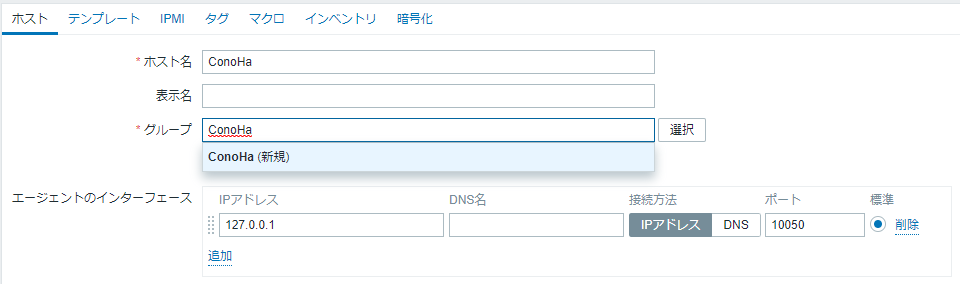
今回はエージェントを使わないのでそのままでヨシ
ホストが追加されたので
アイテムを追加します
ConoHaのアイテムをを選択

名前:Weight
タイプ:Zabbixトラッパー
キー:Weight
データ型:浮動小数点
単位:Kg
トレンドの保存期間:1095d
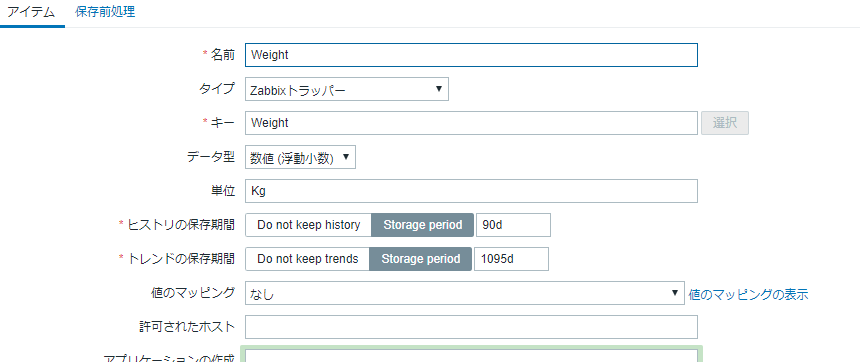
データは3年保存します。
ZabbixSenderで送信するので監視は行いません。
これで設定完了しました!!
Bluetooth体重計+ZabbixSender on Raspberry Piからデータを送信してみます
届いてますね!
これで体重の記録がつけれます。